「mouse K5-I7G50BK-B」は、一般向けノートパソコンでありながらゲームも動かせる万能なモデルです。
一般用途〜ビジネス用途ではどれほど快適に動かせるのか?クリエイティブなソフトは動かせることができるのか?等、実際に検証してみました。
- 家での普段使い用に、固定した場所でノートPCを使用したい人
- ギリギリスペックではなく余裕を持った高性能ノートPCが欲しい人
- ゲームをほどほどに楽しみたい人
スペック解説

| 製品名 | mouse K5-I7G50BK-B |
| ディスプレイ | 15.6型 フルHD 144Hz |
| OS | Windows 11 Home 64ビット |
| CPU | Core i7-12700H |
| GPU | GeForce RTX 2050 Laptop GPU GDDR6 4GB |
| メモリ | 32GBメモリ DDR4 |
| SSD | 1TB NVMe Gen4 SSD |
| サイズ | 361(幅)×241(奥行き)×23.1(高さ)mm |
| 重量 | 約2.13kg |
| 価格 | ¥ 159,800円 ※2024年12月時点での価格 |
本製品は、マウスコンピューターの人気ノートパソコンランキング1位である「mouse K5-I7G50BK-A」のメモリ・ストレージ増量モデルです。
高性能CPUに加え、十分な容量のメモリ・ストレージを搭載しているので、普段使いには十分過ぎるほどのスペックに仕上がっています。
 イヤバズ+
イヤバズ+高性能であるため、ビジネス用途としても余裕で使えちゃいます。
さらに、控えめな性能ではあるもののグラフィックボードも搭載しているので、軽めのゲームやクリエイティブな用途にも対応できる万能なハイスペックノートパソコンです。
- 普段使いではストレスを一切感じることなく快適に動作
- マルチタスクや動画編集もストレスフリー
- プレイする作品の重さや設定次第ではゲームも遊べてしまう
- バッテリー性能がやや弱め
- 中〜高負荷のゲームは厳しい
流石は人気1位のノートパソコンということもあり、大多数の人のニーズに応えられる素晴らしい性能となっています。



家の中で一般用途として使うためのノートPCを探しているのなら、間違いなく後悔させないゾ!
とはいえ、高性能パーツを詰め込んだあまり、バッテリー面や重量などいくつか気になる点があるのも事実です。
ここからは、実際に使用して感じたメリットやデメリットを詳しく解説していきます。
\ 高性能一般ノートPC /
外観(デザイン)/大きさ/重さ
外観(デザイン)








外観は光を反射しない黒色で統一されてあり、公式サイトの写真で見るよりも高級感のある落ち着いたデザインとなっています。
全体的にスタイリッシュな印象を受ける外観ですが、天面のマウスコンピューターのロゴが可愛らしく、このロゴが良い味を出しているなと思いました。




使用中にキーボードは点灯せず、電源ボタンとステータスLEDのみが点灯します。




大きさ




サイズは「361(幅)×241(奥行き)×23.1(高さ)mm」となっていて、よくある一般的なノートパソコンと変わりありません。
リュックやバッグにも収納がしやすいサイズ感なので、持ち運びにも困らないでしょう。
重さ




重さは「2.1kg」で、初めて手に持ったときは「ちょっと重いな」と感じました。
他社の15.6型ノートパソコンのほとんどが1kg代ということもあり、あくまでも家の決まった位置に置いておくノートPCとして使用するのがよさそうです。
とはいえ、極端に重いわけでもないので持ち運びは問題なく行えます。家の中であれば移動は問題ないでしょう。



高性能パーツやグラフィックボードを搭載していることも考えると、多少の重さがあっても仕方ないよね。



ゲーミングノートパソコンと比べると一般的な重さなので、本機が特別重いわけではありません。
ディスプレイ
本機はパソコンで最も一般的に使われている「1,920×1,080(フルHD)」解像度のディスプレイです。
リフレッシュレートは最大144Hzに対応しているので、VALORANTやFortniteなどの競技性が高く動きの激しいゲームで活躍します。



1秒間に画面が144回動くから、最大144fpsのなめらかなゲームプレイができるよ!
sRGB比100%液晶なので、正確な色表現が重要となる動画・写真編集やWEBデザインといったクリエイティブな用途にもぴったりです。




sRGBとは?
1枚の写真を異なるディスプレイで目視すると、同じ写真のはずなのに異なった色合いに見えることがあります。
また、ディスプレイに映った写真を印刷してみると、思っていた色と異なる色合いで印刷されることもあります。
これはディスプレイによって表現できる色が異なるからで、写真編集やWEBデザインといった色を扱う仕事をする人は、狙った色で表現ができないので大変です。
そこで、sRGBという国際基準に準拠したディスプレイを使うことで、狙った色を表現できるようになります。
とくにsRGB比100%に対応した液晶であれば、より的確に狙った色表示を行えるようになるので、色を扱う仕事をされる人にはとくにおすすめです。
バッテリー性能
本機のバッテリー性能を確かめるために、100%フル充電状態から1時間YouTubeを再生し検証してみました。
結果、1時間で100%から71%になったので、約29%の消費となりました。
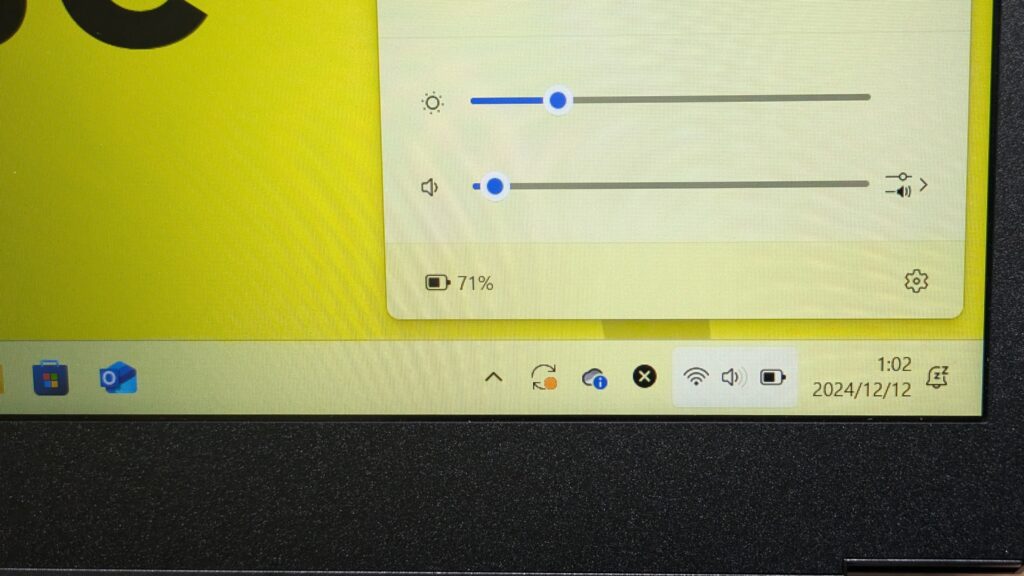
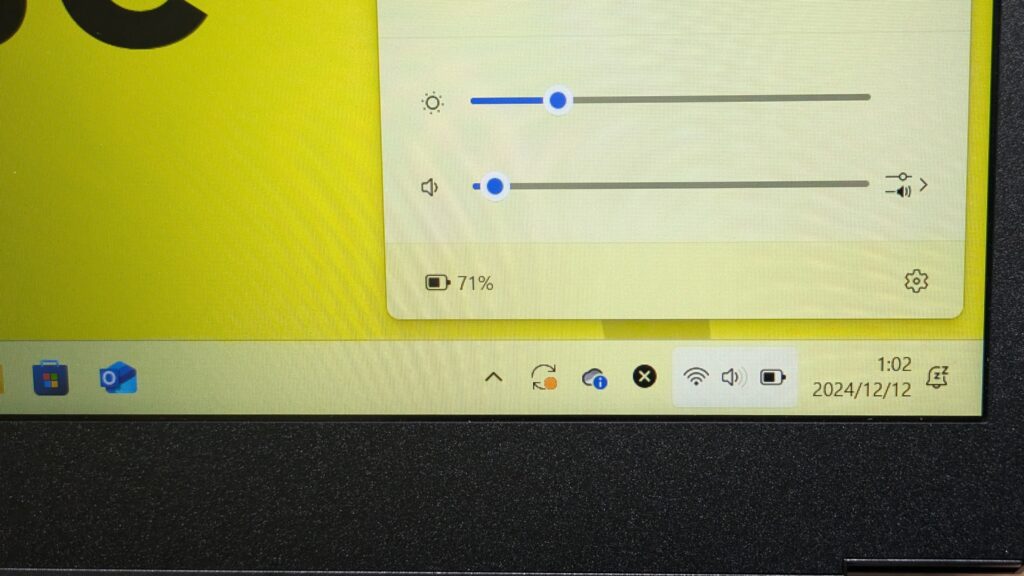
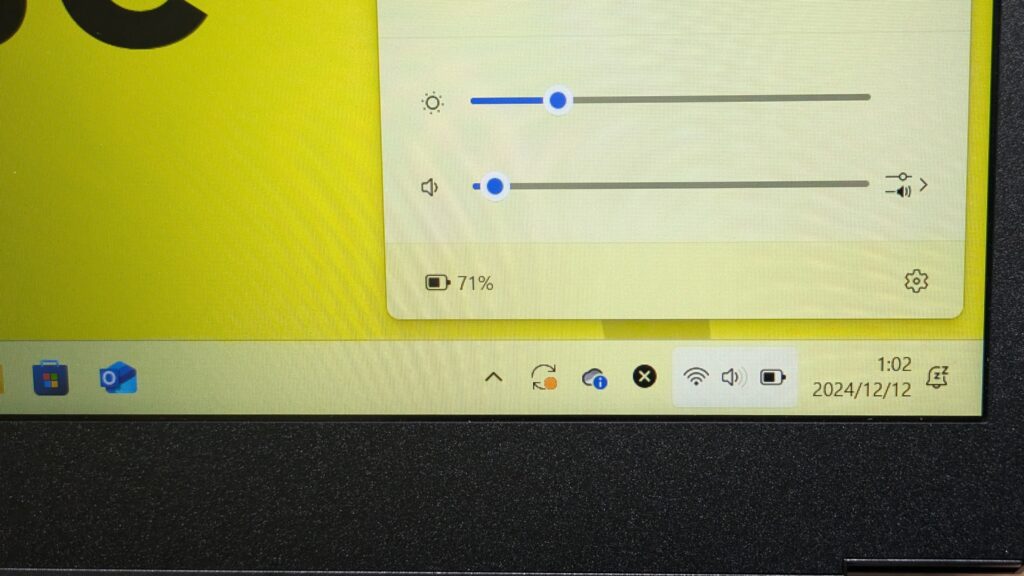
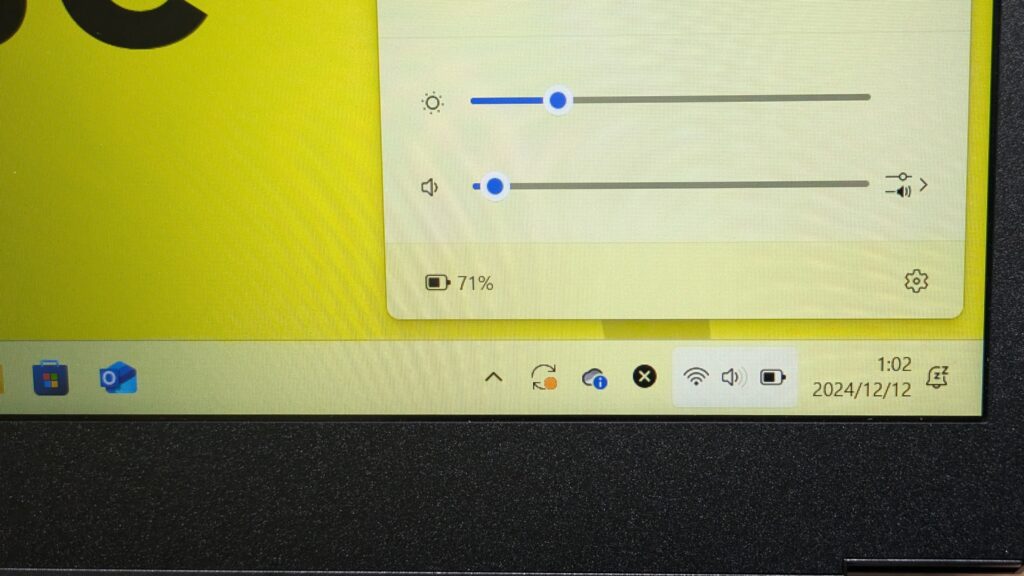
製品仕様には「動画再生時:約4.5時間」となっていましたが、実際には約3.5時間程度で充電が切れる結果に。



製品仕様の環境では16GBメモリ・512GB SSDを搭載したときの計測なので、構成が異なる本機と結果が異なるのは仕方ないでしょう。
とは言えバッテリーはやや弱めなので、外で長時間利用をされる方には向いてないでしょう。



アイドル状態なら、最大約9時間はバッテリーが持つよ!
画面の明るさを調節したり、使い方次第ではバッテリーは長持ちします。
また、職場や自宅などでACアダプタに接続しながら使う方であれば、バッテリーは問題にならないでしょう。
インターフェース






端子は背面と左右にあり、過不足なくさまざまな端子が備わっています。
背面
- HDMI
- Mini Display Port
- 電源端子
- USB 3.1(Type-C)
左側面
- USB2.0(Type-A)
- USB3.0(Type-A)
- マイク端子
- ヘッドフォン端子
右側面
- USB3.1(Type-C)
- SDカードリーダー
- LAN端子
USB Type-A端子は合計2個、Type-C端子は合計2個備わっています。



USBハブを別で用意しなくても大丈夫そう!



最近のノートPCにはType-A端子がついてないものもあるので、ありがたいですね。
付属品




マニュアルや保証書などの書類に加え、電源アダプタが付属。
ケーブルは伸ばすと長さが約2.8mほどあるので、充電もしやすくかなり余裕があります。



書類はひとつの茶封筒にまとめて入ってたよ!
CPU・GPU・SSD性能
Core i7-12700H(CPU)
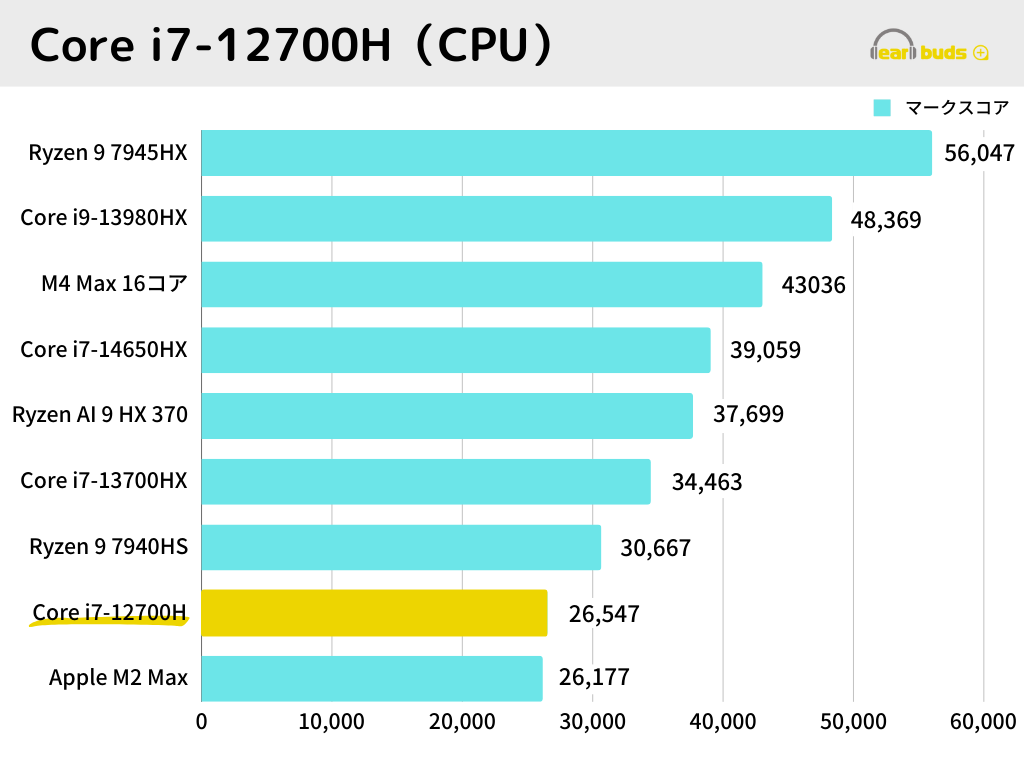
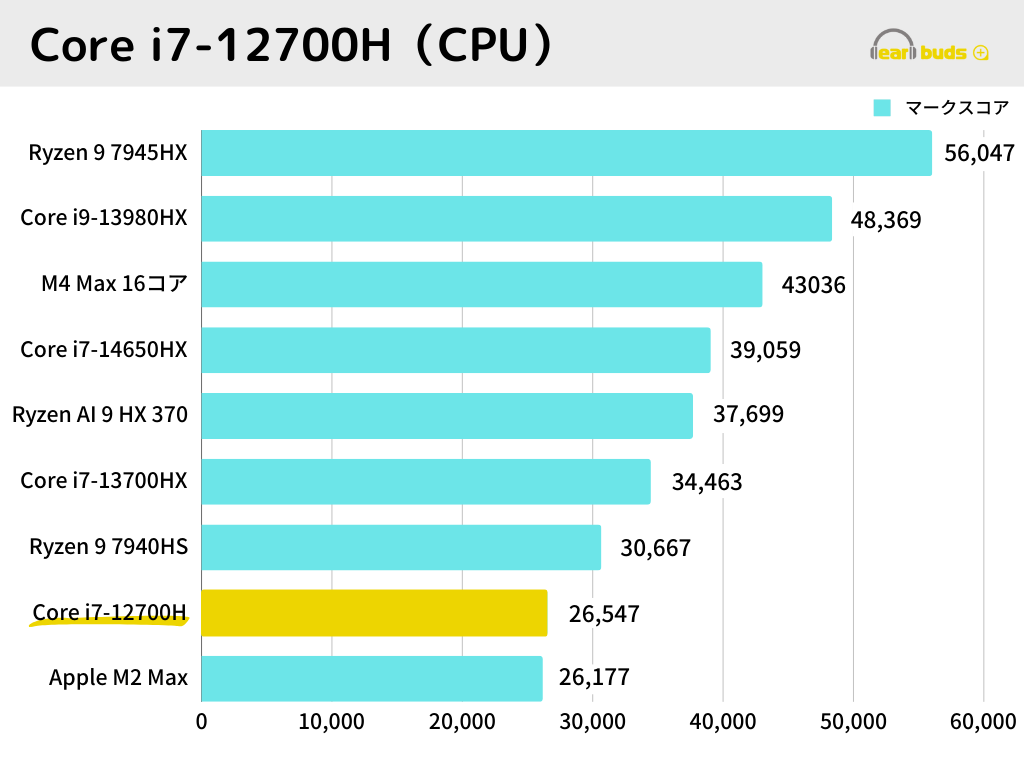
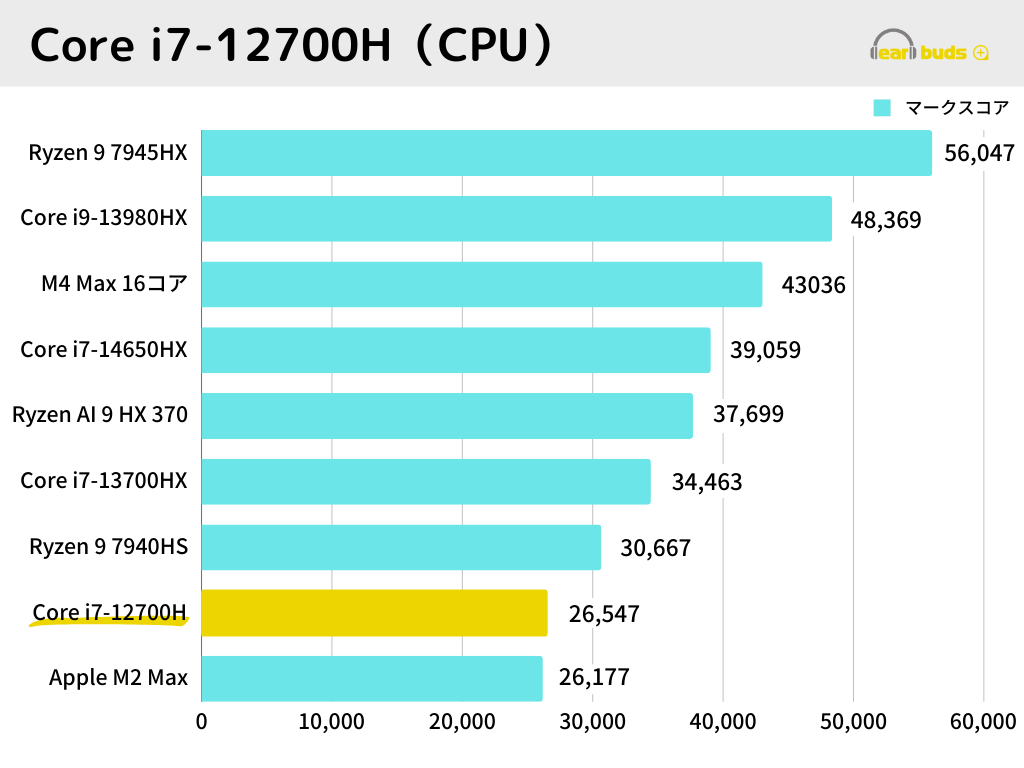
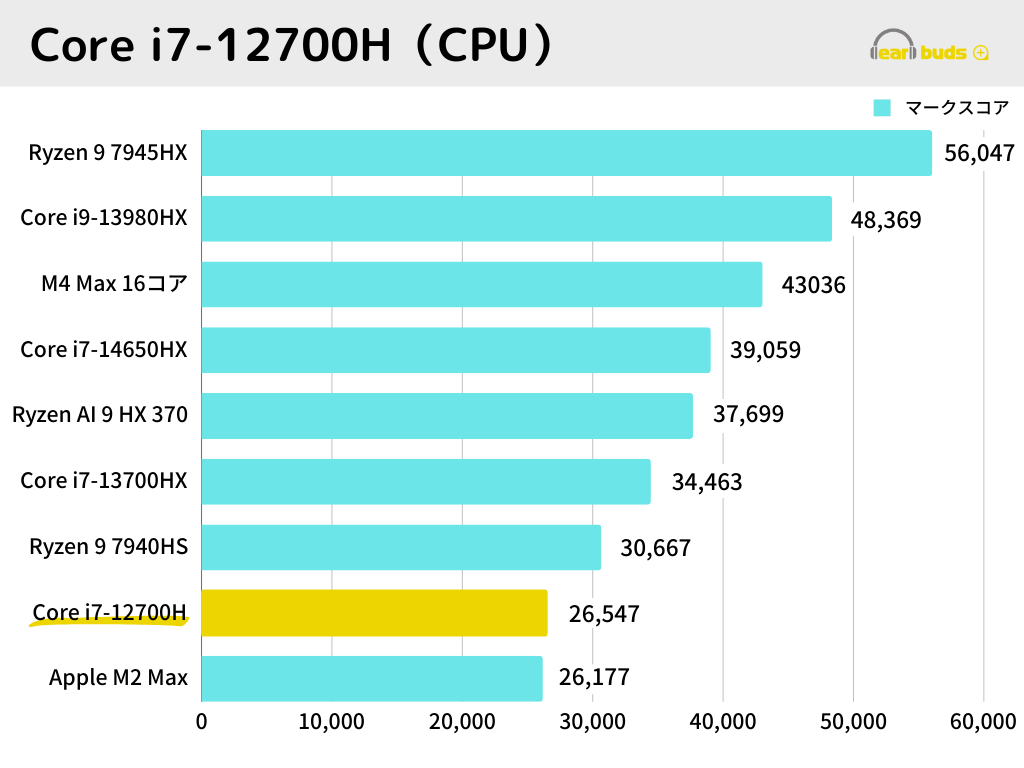
Core i7 12700Hは、2022年から登場したノートパソコン用CPUで、当時からベンチマークのスコアも高く評価されていたCPUでした。
2024年現在でも高性能CPUとして活躍し続けていて、ビジネスノートやゲーミングノートで使われる機会が多いです。
CPU末尾に「H」がついていることからもわかるように、省電力よりもパフォーマンスを重視したモデルなので、負荷の重い作業にも耐えるポテンシャルを持っています。



スコア上ではM2 Macよりも上だね!



デスクトップ向けCPUとも肩を並べる優れたCPUです。
GeForce RTX 2050 Laptop(GPU)
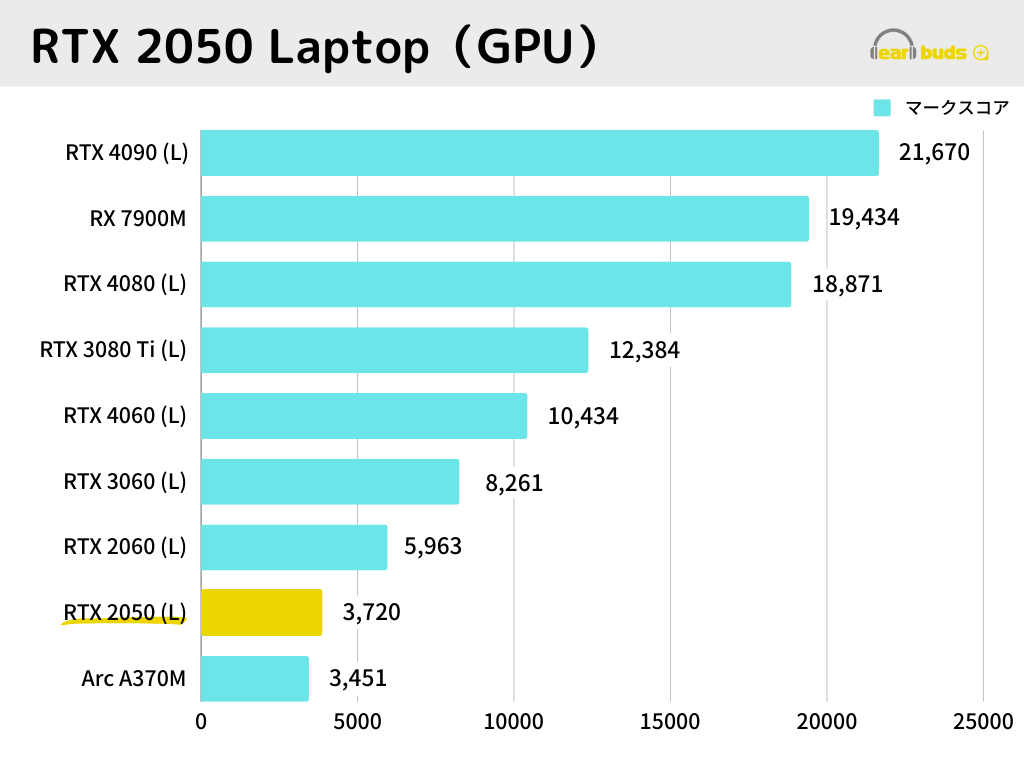
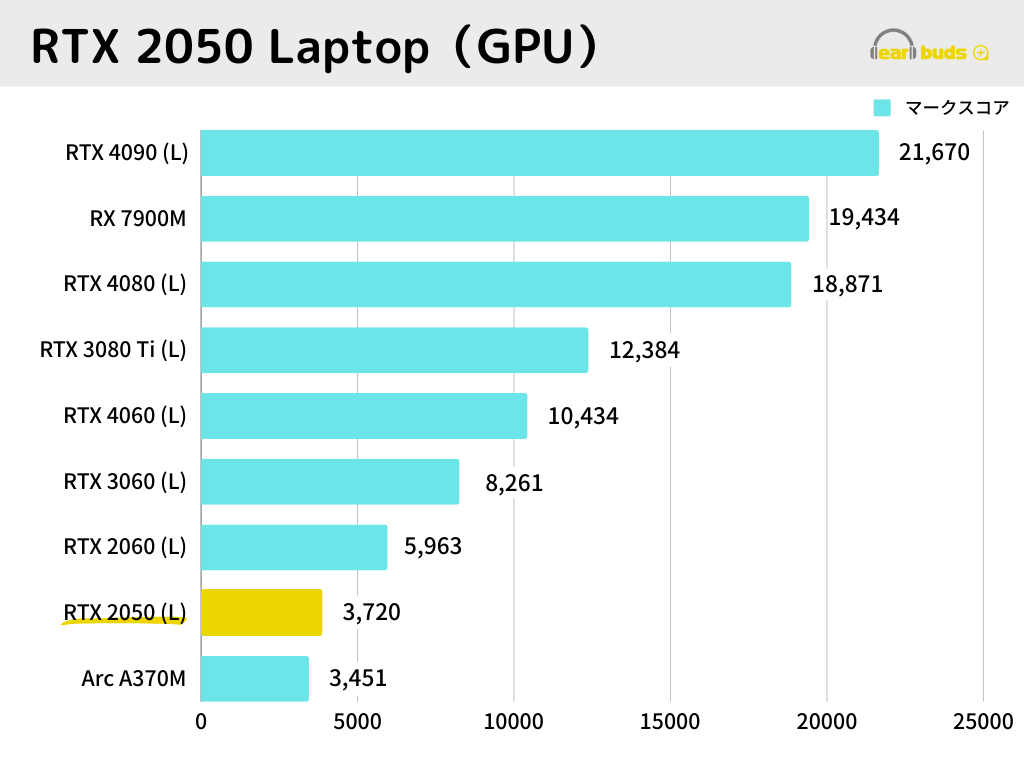
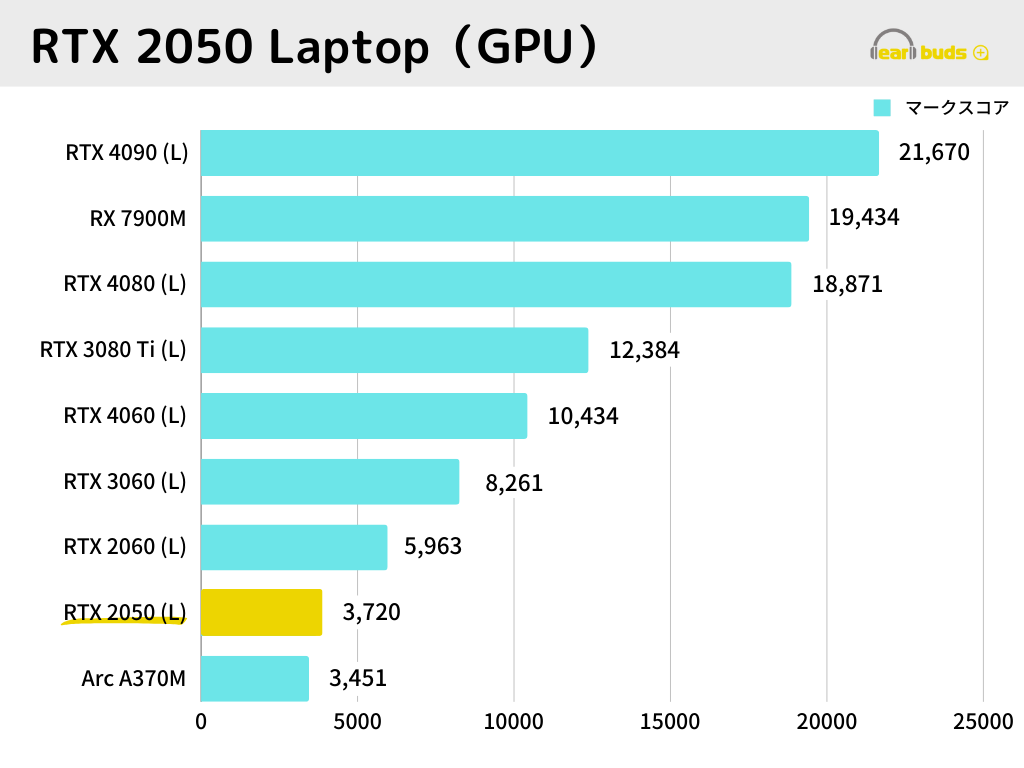
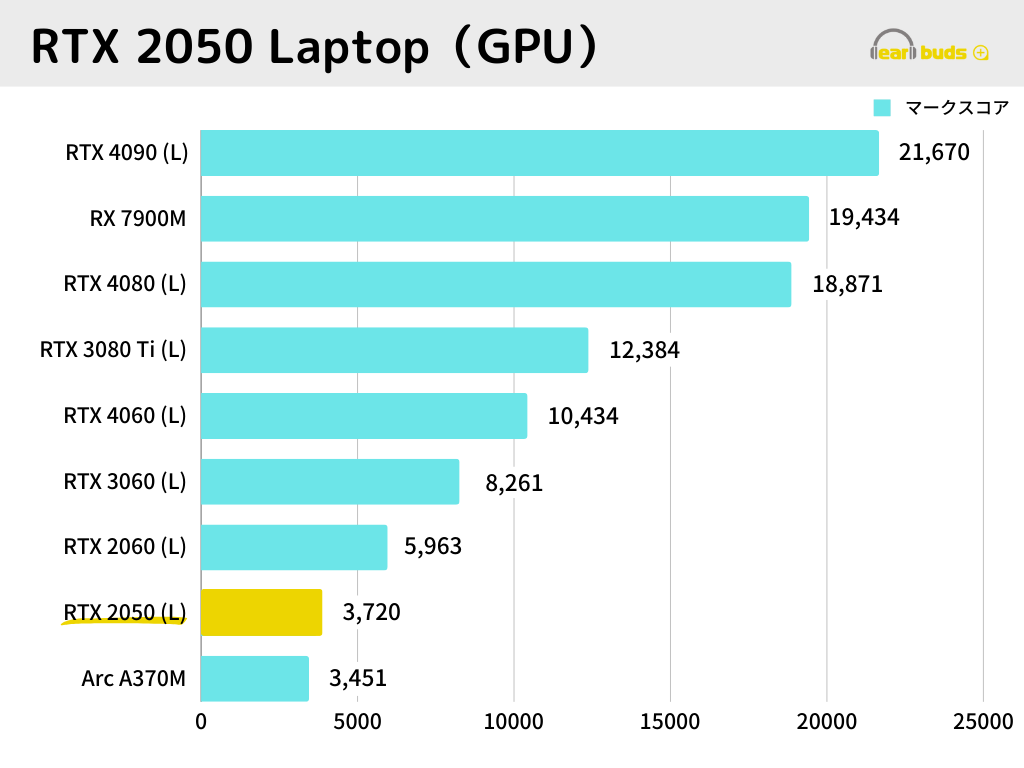
GeForce RTX 2050 Laptopはノートパソコン向けのグラフィックボードで、2024年現在ではやや古く、性能も控えめなグラフィックボードです。
性能的にはRTX1650以上RTX3050以下となり、最新世代のRTX4050と比べるとさらに差が大くなっています。
そのため、がっつりゲームを楽しみたい人向けのグラフィックボードではなく、「低負荷なゲームを楽しみたい」「動画編集などGPU処理が必要なソフトを動かしたい」といった方におすすめです。



GPUを使えば動画のエンコード速度が速くなるよ



低負荷なゲームでも「オンボードグラフィックだと心許ない・・・」と感じる方にもRTX2050はおすすめです。
1TB(SSD)
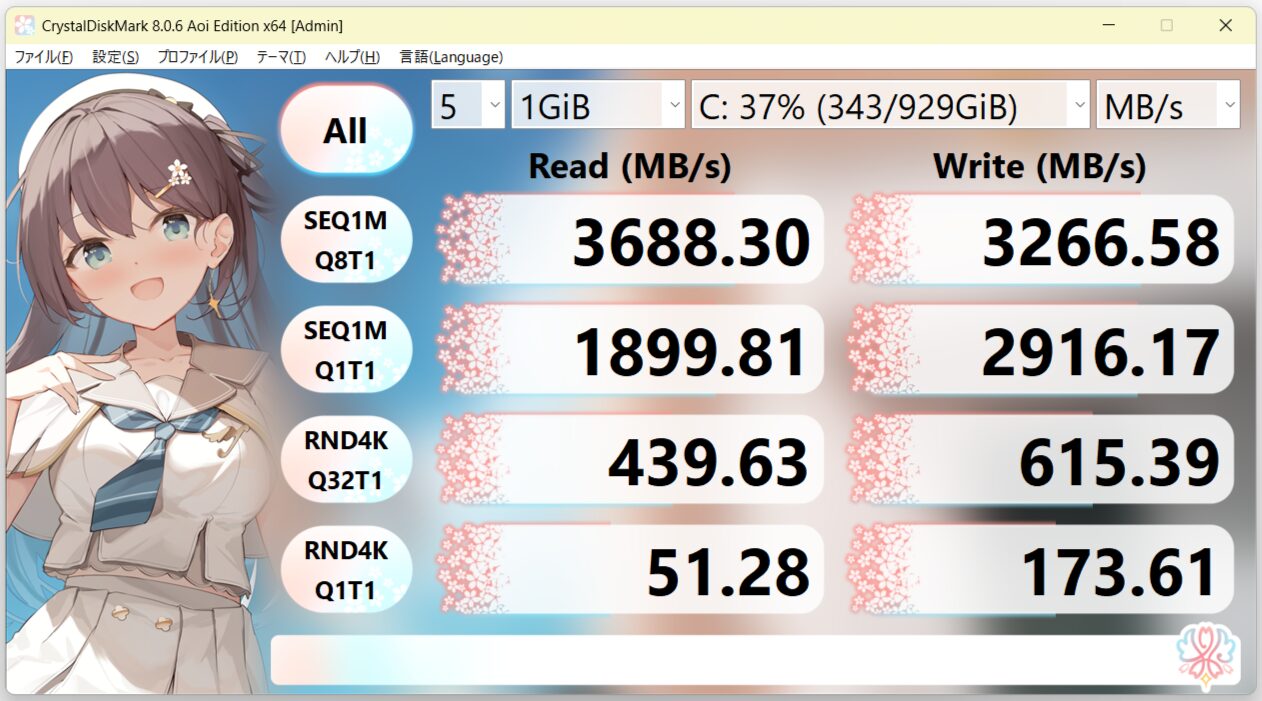
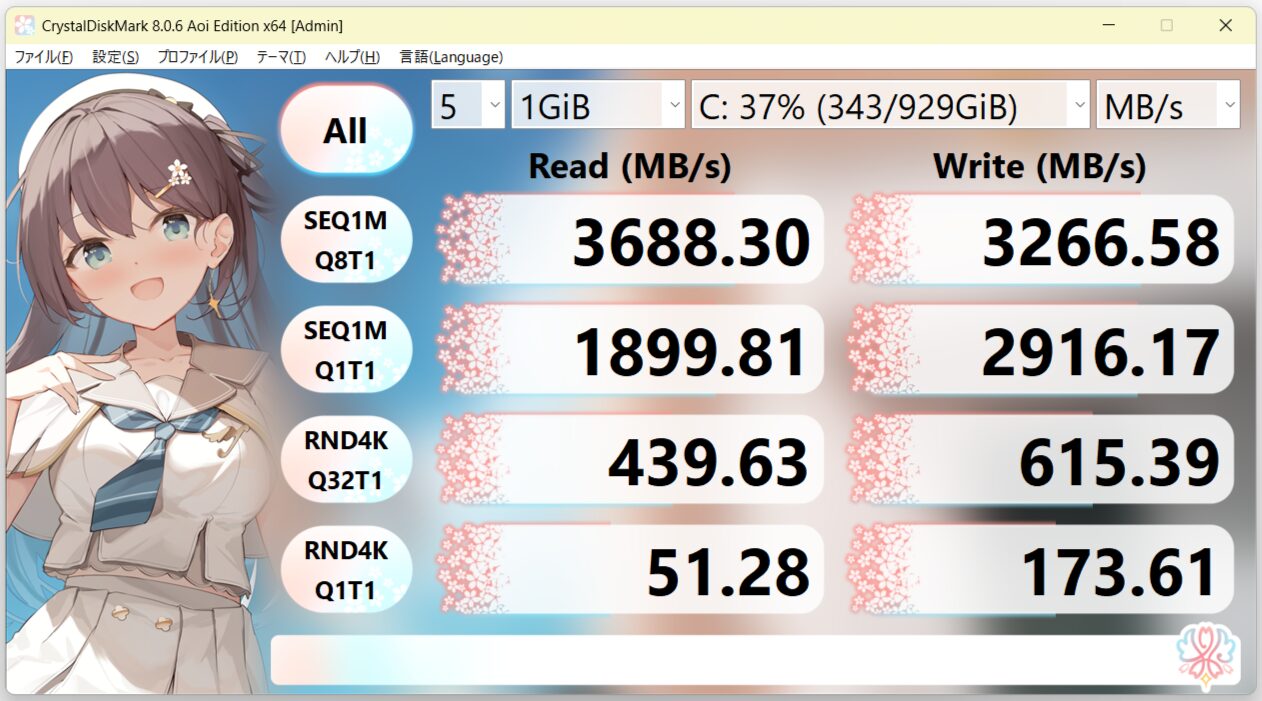
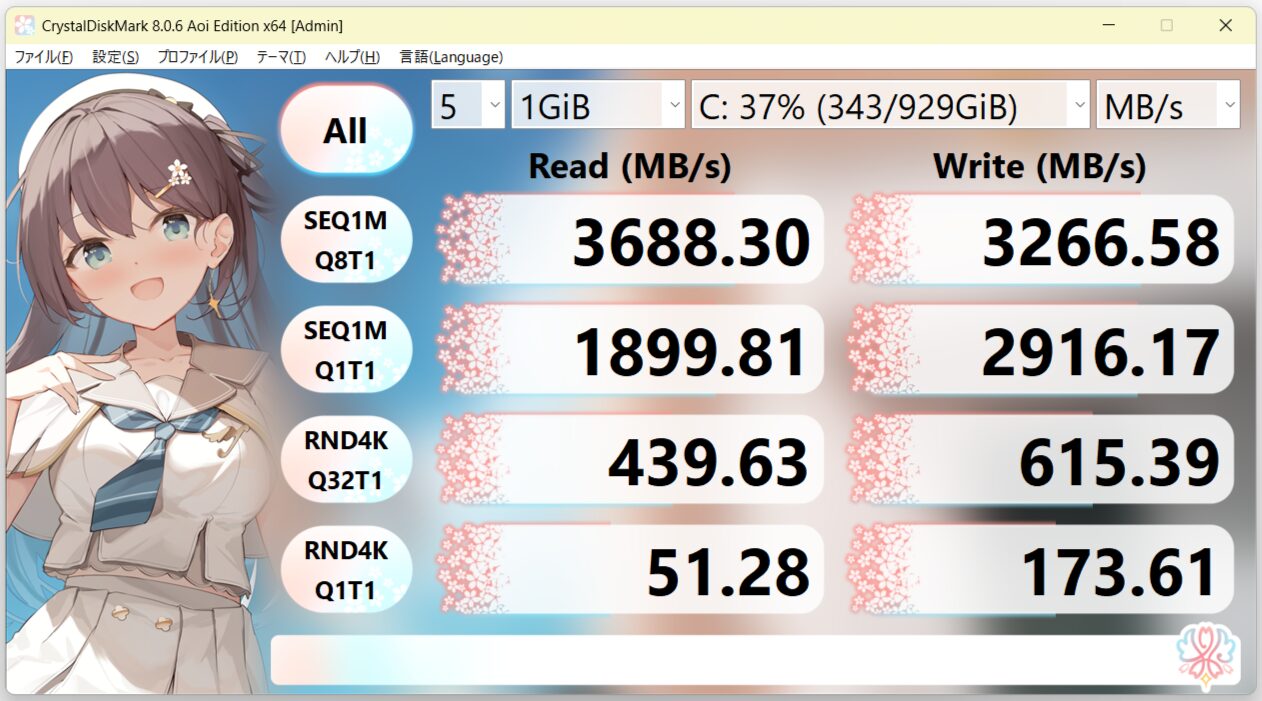
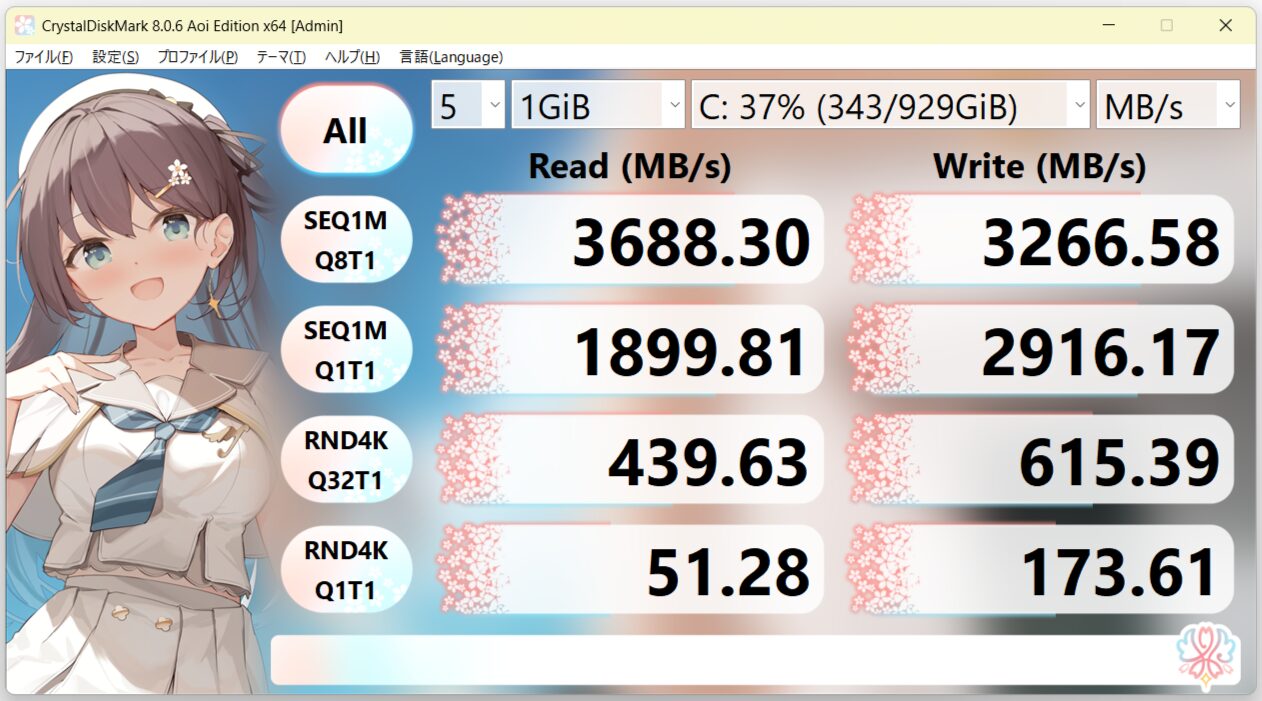
| 読み込み速度(Read) | 書き出し速度(Write) |
|---|---|
| 3688.30MB | 3266.58MB |
この数値の優劣に関しては、下記の表を参考にしてみて下さい。
| ゲーム利用時の動作性 | |
|---|---|
| 5,000MB/s以上 (NVMe Gen4) | とても快適 |
| 1,500MB/s以上 (NVMe Gen3) | 快適 |
| 500MB/s以上 (SATA3) | やや快適 |
| 300MB/s以下 (HDD) | 不快(軽いゲームなら問題なし) |
専用ソフトでSSD性能を調べた結果、「とても快適」には及ばなかったものの「快適」以上の評価数値が出ました。
PCの立ち上げはもちろん、ソフトやゲームの起動も非常にスムーズで快適に動作が行えます。
実際に複数のゲームソフトを立ち上げましたが、クリック後すぐに起動画面に移行し、非常に快適でした。



SSDは衝撃にも強いのも嬉しいよね!
静音性






静音性を調べるにあたり、スマホアプリの「dB Meter」で測定しています。
結果、何もしていないアイドル時は21dB、ゲームプレイ時は24dB、ファン回転最大時は51dBとなりました。
アイドル時はほぼ無音で、ゲーム中も音は気にならないレベルです。



カフェで利用してもまったく気にならない音だったよ!
最初はVALORANTなどの軽いゲームを起動しただけでファンが高速回転してたのですが、「GeForce Experience」や「ゲーム内のグラフィック設定」「PCの電源設定」などの設定を見直すと静かになりました。
普段使い中にファンが高速回転することはなく、重めのゲームをプレイしていると設定次第では回転数が速くなります。



プレインストールされている「Mouse Control Center」というアプリで、ファンの回転数は調整できます。
大きな特徴
普段使いはもちろん、ビジネス用途でもサクサク快適




本製品の大きな特徴として、どんな作業もサクサク快適にこなしてしまうパフォーマンスの高さがあげられます。
通話アプリや動画視聴といった普段使いはもちろん、ワードやエクセル・動画編集ソフトを起動してもモタつくことなくスムーズに動作しました。
メモリが32GBと多く積まれているので、複数のソフトを立ち上げても全く問題がなく、常にメモリ容量に余裕を持たせながら動作していました。



「なんとかギリギリ」動くんじゃなくて、「サクサク快適に」動くんだよ!
一般用途ノートPCなのにゲームも楽しめる
正直なところあまりゲーム性能には期待してなかったのですが、思った以上に快適に動いて驚きました。
まず、VALORANTやLeagu of Legendsなどの軽量ゲームは高いフレームレートでヌルヌル動きます。
続いて少し負荷のかかる原神で遊んでみたところ、こちらも設定次第で快適に動いてしまいました。



ぼくみたいなライトゲーマーには十分すぎる性能だったよ!
ゲームでの快適性


「mouse K5-I7G50BK-B」のゲームプレイ時における実際のFPS値を確認してみました。
検証したのは「ヴァロラント」「7Days to Die」「エルデンリング」3タイトルとなります。
- 各値(画質、描写品質)最高設定での計測FPS
- 各値(画質、描写品質)最低設定での計測FPS
- 評価
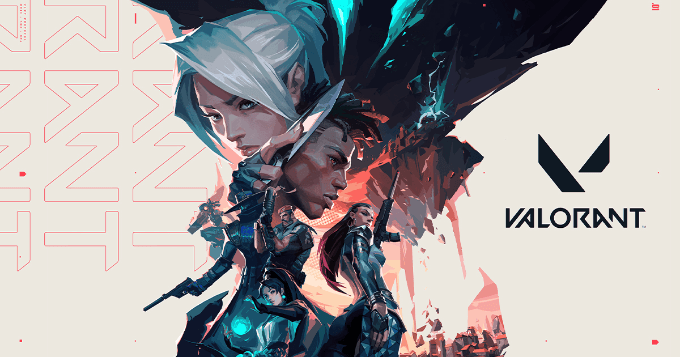
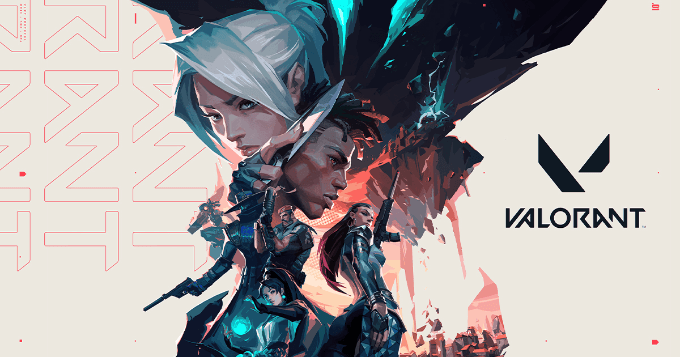
実際の計測FPS
| 各値最高設定 | 平均 144 fps |
| 各値最低設定 | 平均 350 fps |
| 評価 | 超快適 |


実際の計測FPS
| 各値最高設定 | 平均 78 fps |
| 各値最低設定 | 平均 144 fps |
| 評価 | 快適 |


実際の計測FPS
| 各値最高設定 | 平均 49 fps |
| 各値最低設定 | 平均 60 fps |
| 評価 | 設定次第では遊べる |
軽めのゲームであれば超快適にプレイができ、少し負荷のかかるゲームも設定次第では快適にプレイできました。
重めのゲームは画面がカクつきプレイが厳しく、GPU使用率も常に100%張り付くレベルなので難しいです。
全体的な印象としては、古めのエントリークラスのグラフィックボードを搭載している割には、意外にも奮闘している印象です。



ゲーミングノートPCじゃないのに、ゲームもできるってすごいね!
各ソフトの動作性について
ここでは本機のソフト動作性をざっくりとまとめてみました。
アプリやソフトによっては「mouse K5-I7G50BK-B」の動作保証(サポート)最適化が不完全となっているため、各ソフトの必要スペック値を参考に表を作成したことをご理解ください。
| デスクワーク効率系ソフト | ||
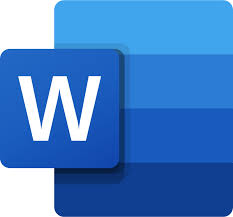 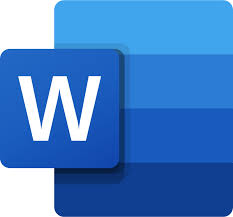 Word | 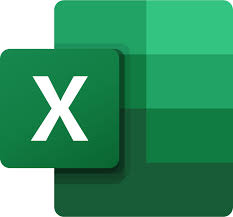 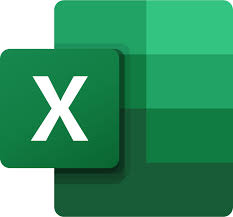 Excel | 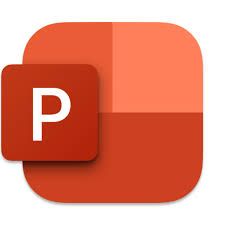 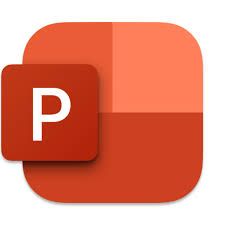 PowerPoint |
| ◎ | ◎ | ◎ |
| クリエイティブ系ソフト(イラスト・画像) | ||
  CLIP STUDIO PAINT | 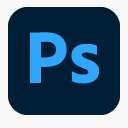 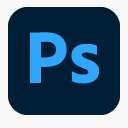 Photoshop | 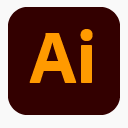 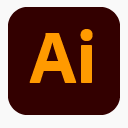 Illustrator |
| ◎ | 〇 | 〇 |
| クリエイティブ系ソフト(動画編集・3D) | ||
  Premiere Pro | 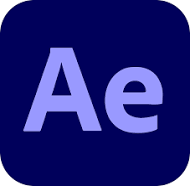 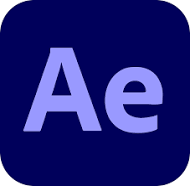 After Effects | 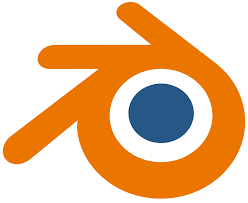 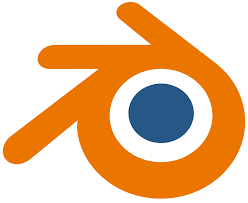 blender |
| 〇 | △ | × |
ワードやエクセルといった仕事で使う定番ソフトは、スペック的にもかなり余裕があることもあり、ストレスなく快適に動作しました。
PhotoshopやPremiereProといったクリエイター向けソフトも、モタつくことなく動かせたのは嬉しいですね。
After Effectsやblenderなど、高いグラフィック性能が要求されるソフトだとやや厳しいですが、それ以外のソフトでは快適に動かせるでしょう。
「mouse K5-I7G50BK-B」に似ているPCと比較
ここでは本機とパーツやスペックが似た別会社製品と比較するので、優劣を把握し購入時の参考にして頂ければ幸いです。
| mouse K5-I7G50BK-B | ASUS Vivobook 16X K3605ZF |
|---|---|
  |   |
| ¥ 159,800円 ※2024年12月時点での価格 | ¥ 149,800円 ※2024年12月時点での価格 |
| インテル Core i7-12700H | インテル Core i7-12650H |
| NVIDIA GeForce RTX 2050 Laptop | NVIDIA GeForce RTX 2050 Laptop |
| 32GB | 16GB |
| 1TB SSD | 512GB SSD |
| 15.6型 フルHD 144Hz | 16型 WUXGA 120Hz |
| 約2.13kg | 約1.92kg |
| 「mouse K5-I7G50BK-B」最新価格・ スペック一覧【マウス公式】 | 「ASUS Vivobook 16X K3605ZF」最新価格・スペック一覧【ASUS公式】 |
今回は同じグラフィックボードを搭載しているASUSの「Vivobook 16X K3605ZF」と比較してみました。
性能面では、重量以外の点で「mouse K5-I7G50BK-B」が優れています。
価格は1万円ほど差があるものの、メモリとSSDに約2倍の性能差があるため、コスパの面でみると「mouse K5-I7G50BK-B」が優勢です。



Vivobookのバッテリー駆動時間は「約9時間」となっていたものの、アイドル時かどうかが判断できないため比較はできませんでした。
結論、軽いゲームも遊べる高性能一般ノートを求める方には「mouse K5-I7G50BK-B」がおすすめ。
より軽量でコストを抑えたノートPCが欲しい方には、「ASUS Vivobook 16X K3605ZF」がおすすめです。
「mouse K5-I7G50BK-B」の気になる点
強いて気になる点を言えば、グラフィックボードの性能は控えめなので、正しく設定をしないとゲームプレイが難しいところでしょう。
例えば、PCの電源設定を「最適な電力効率」にし、ゲーム内グラフィック設定を最高にした状態の「エルデンリング」では、常時30fps前後しか出ず快適にプレイできませんでした。
また、設定次第ではゲーム中のファン音が気になることもあるため、ゲームをプレイされる方は設定周りをしっかり調整する必要があります。



設定をしてないとゲームはカクつくしファン音は大きいしで悲しかったよ。



とくに「PCの電源設定」「ゲーム内グラフィック設定」「GeForce Experience」の3点はしっかり確認する必要があります。
まとめ


- 普段使い・ビジネス用途に最適な性能
- マルチタスクや動画編集もストレスフリー
- 軽量なゲームも快適にプレイ可能
- 負荷の重いゲームは厳しい
- バッテリー性能が低め
余裕のある大容量メモリを搭載し、マルチタスクや高負荷タスクにも耐え、普段使いやビジネス用途にぴったりな商品であることがわかりました。
グラフィックボードも搭載しているので、GPUに依存するソフトや負荷の軽いゲームも動かせる万能な一般ノートパソコンです。
気になった方はマウスコンピューター公式サイトや実店舗でチェックしてみてくださいね。
\ 高性能ビジネスノート /



開催中のセール対象の可能性もあるので、以下記事も確認しておきましょう!












